Giới thiệu
Sau khi bạn kích hoạt dịch vụ Rocket Cloud VPS bạn sẽ khởi tạo dịch vụ theo hướng dẫn tại đây.
Nếu bạn chưa có dịch vụ bạn có thể đăng ký dịch vụ Rocket Cloud VPS tại đây.
Trong bài viết này sẽ hướng dẫn bạn cài đặt lại (reset) Rocket Cloud VPS. Vì sau khi thực hiện thao tác này dữ liệu hiện tại trên VPS của bạn sẽ mất hết và không khôi phục được nên bạn cần lưu ý sau:
– Backup, Tải dữ liệu trên VPS về lưu trữ trên máy tính cá nhân hoặc các dịch vụ lưu trữ dữ liệu bên thứ 3
– Kiểm tra các cấu hình đặc biệt (nếu có) trên VPS mà đã thiết lập cấu hình trên VPS này.
Hướng dẫn
– Truy cập vào trang quản lý thành viên https://client.123host.vn/?/clientarea/ -> Quản lý dịch vụ –> Cloud VPS.
– Giao diện quản trị Cloud VPS như hình
– Chọn mục Cài đặt lại
– Chọn hệ điều hành và nhấn Re-Install – Cài đặt lại VPS
Khi chọn Re-Install cần tiến hành xác thực tên VPS và email quản lý VPS. Chúng ta tiến hành điền tên VPS.
Chờ vài phút hệ thống sẽ cài lại VPS cho bạn. Nhấn làm mới lại để đồng bộ quá trình cài đặt hoàn tất
Thông tin đăng nhập root và mật khẩu như cũ. Bạn remote hoặc SSH kiểm tra lại VPS. Như vậy bạn đã kết thúc quá trình cài lại VPS.
Nếu các bạn gặp khó khăn gì trong phần này có thể liên hệ với Kỹ thuật qua livechat, điện thoại (02873-002-123 ext2) hoặc gửi ticket qua hệ thống hỗ trợ để được kỹ thuật giúp đỡ bạn nhanh chóng hơn.
Kết luận
Thông qua bài viết này sẽ giúp bạn cài đặt lại VPS nhanh chóng và thao tác dễ dàng trực quan với hướng dẫn này.
Chúc bạn thành công !

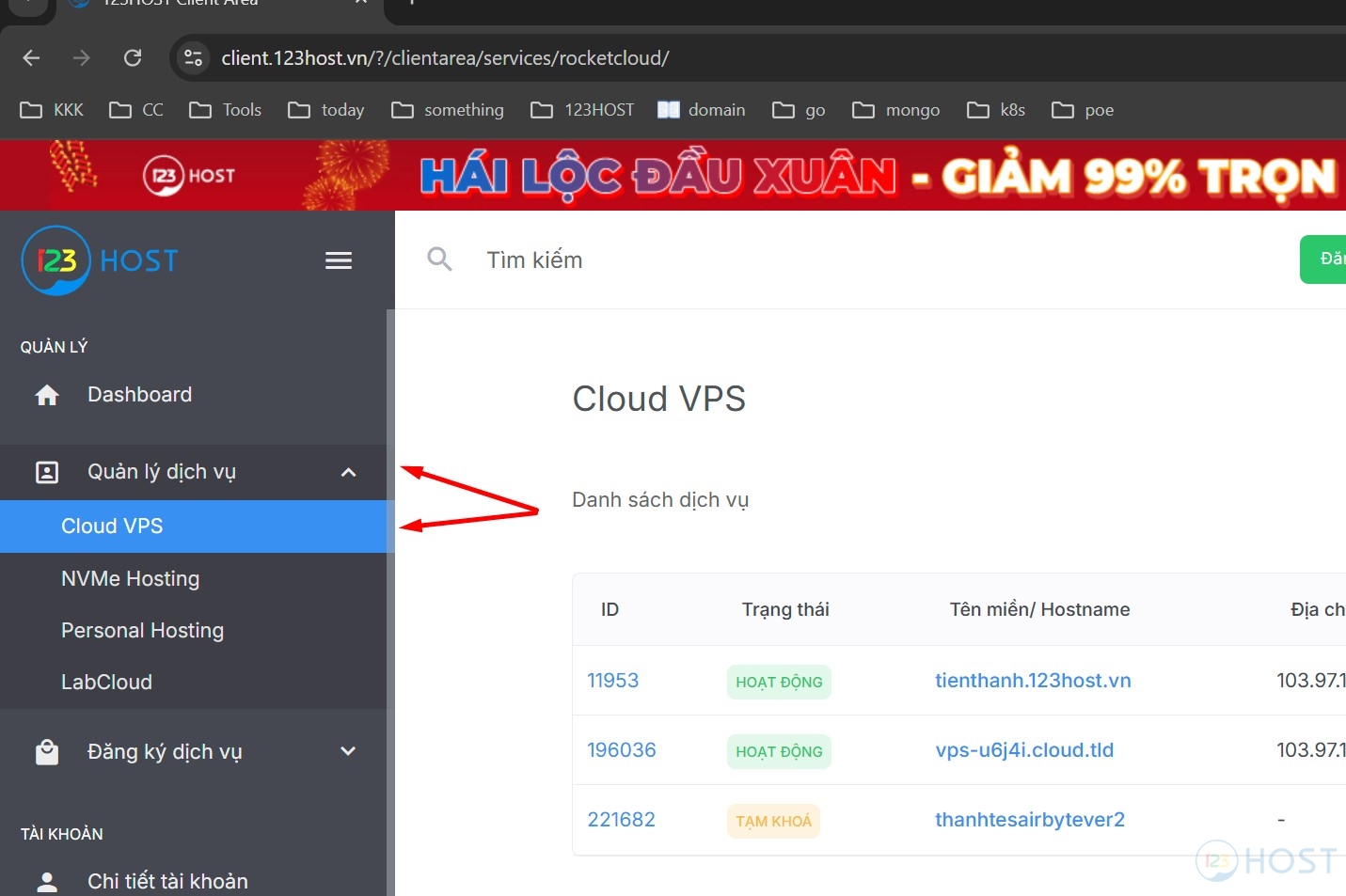
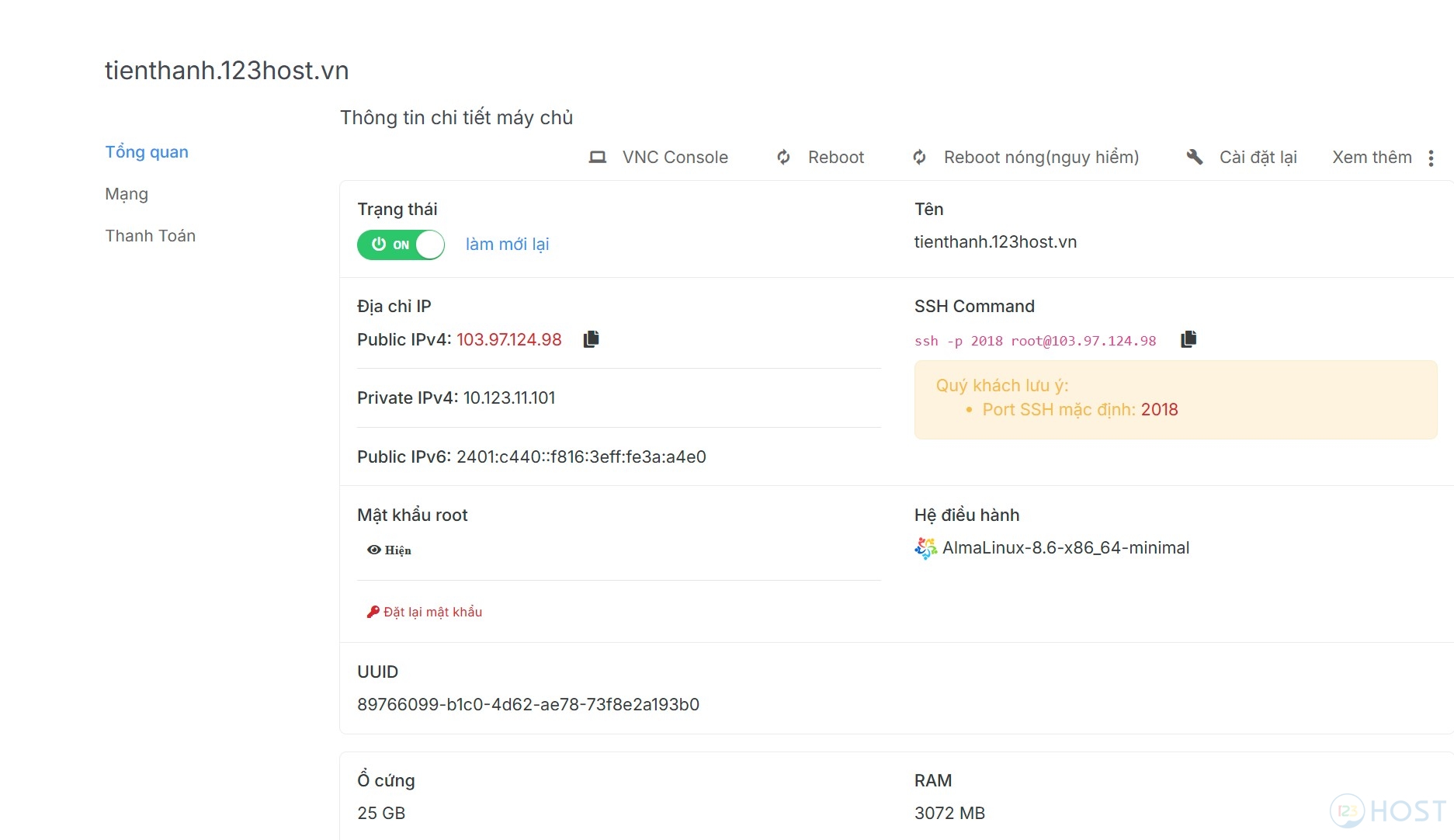
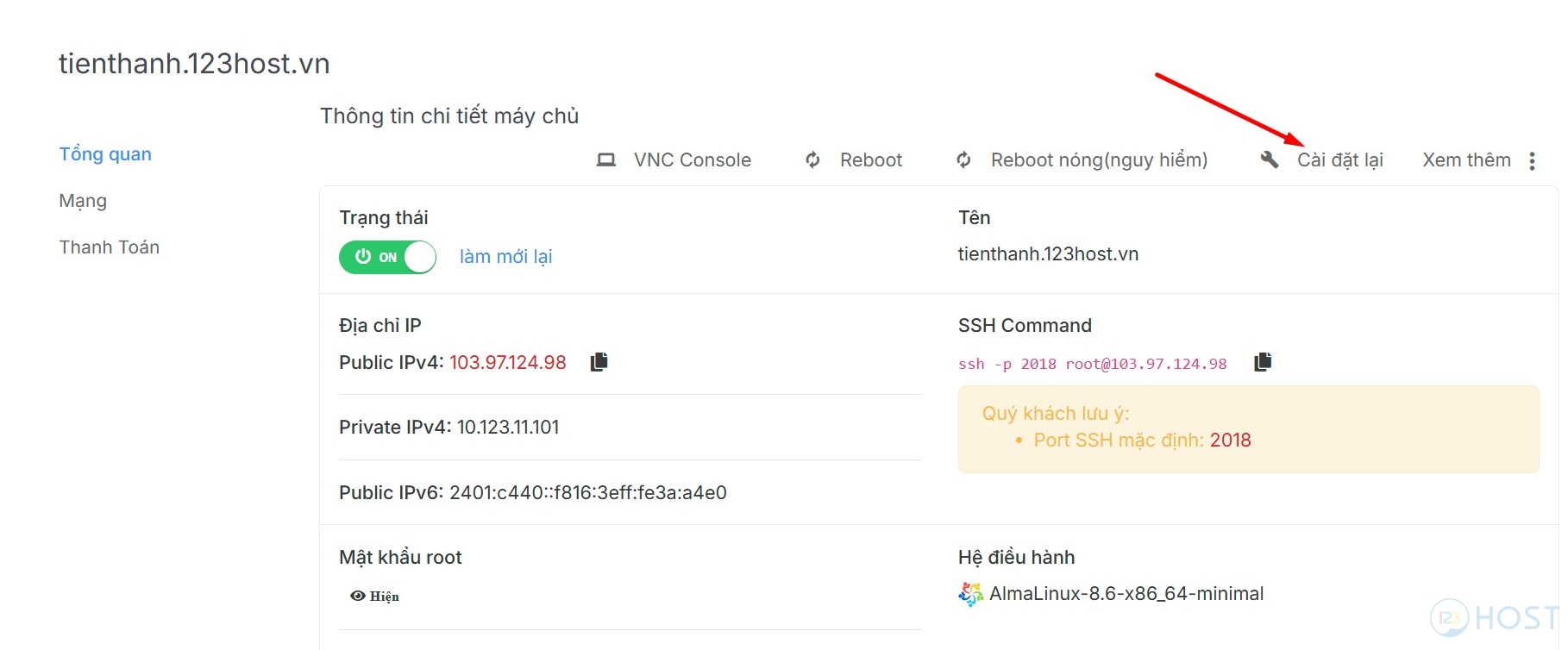
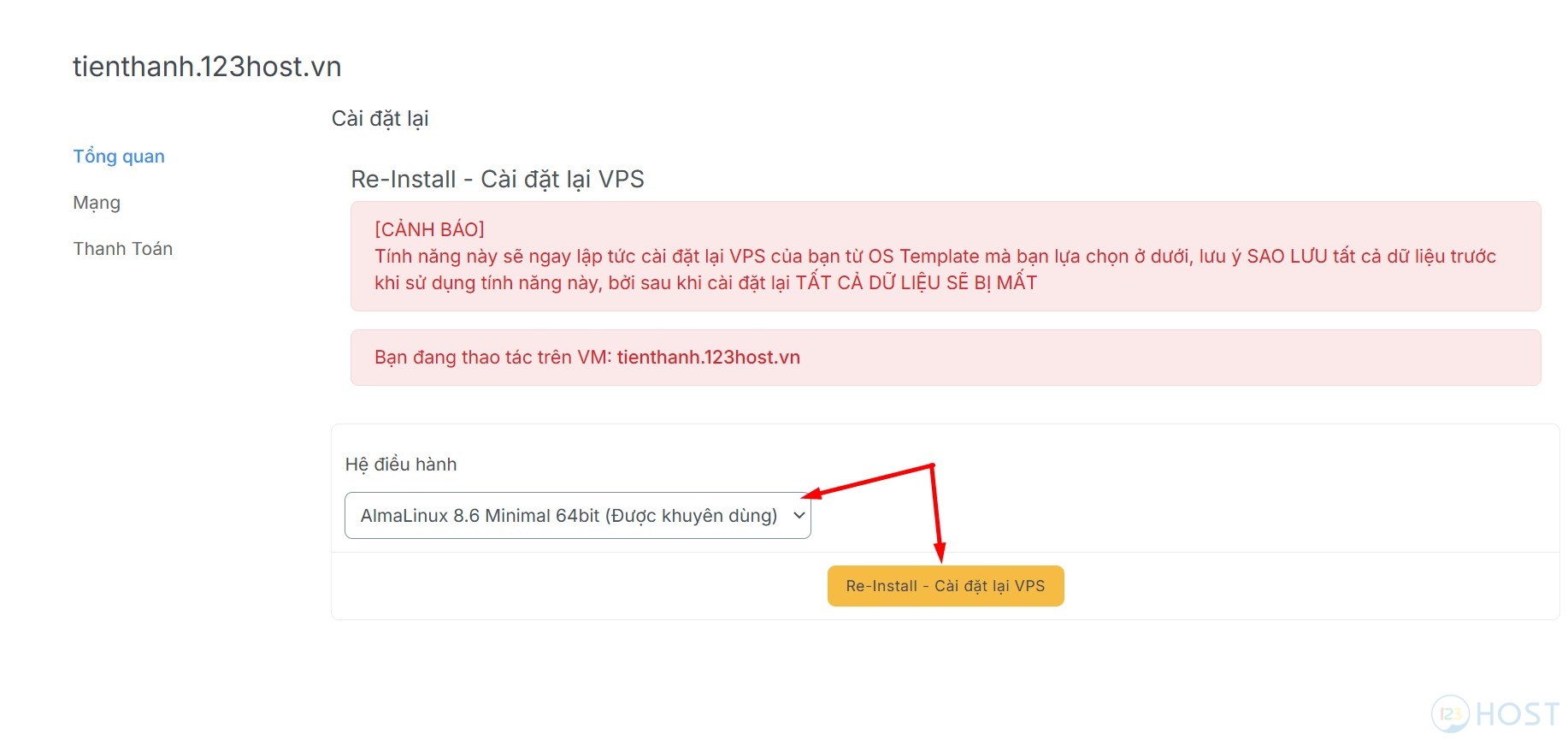
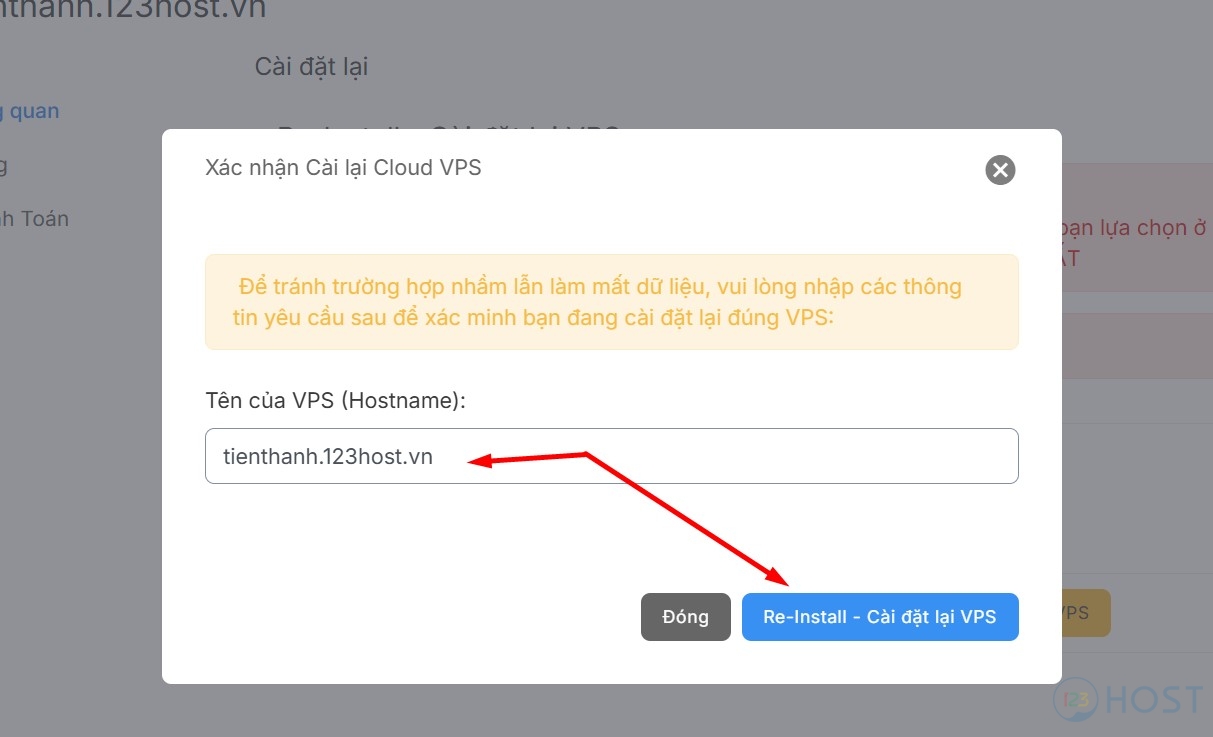
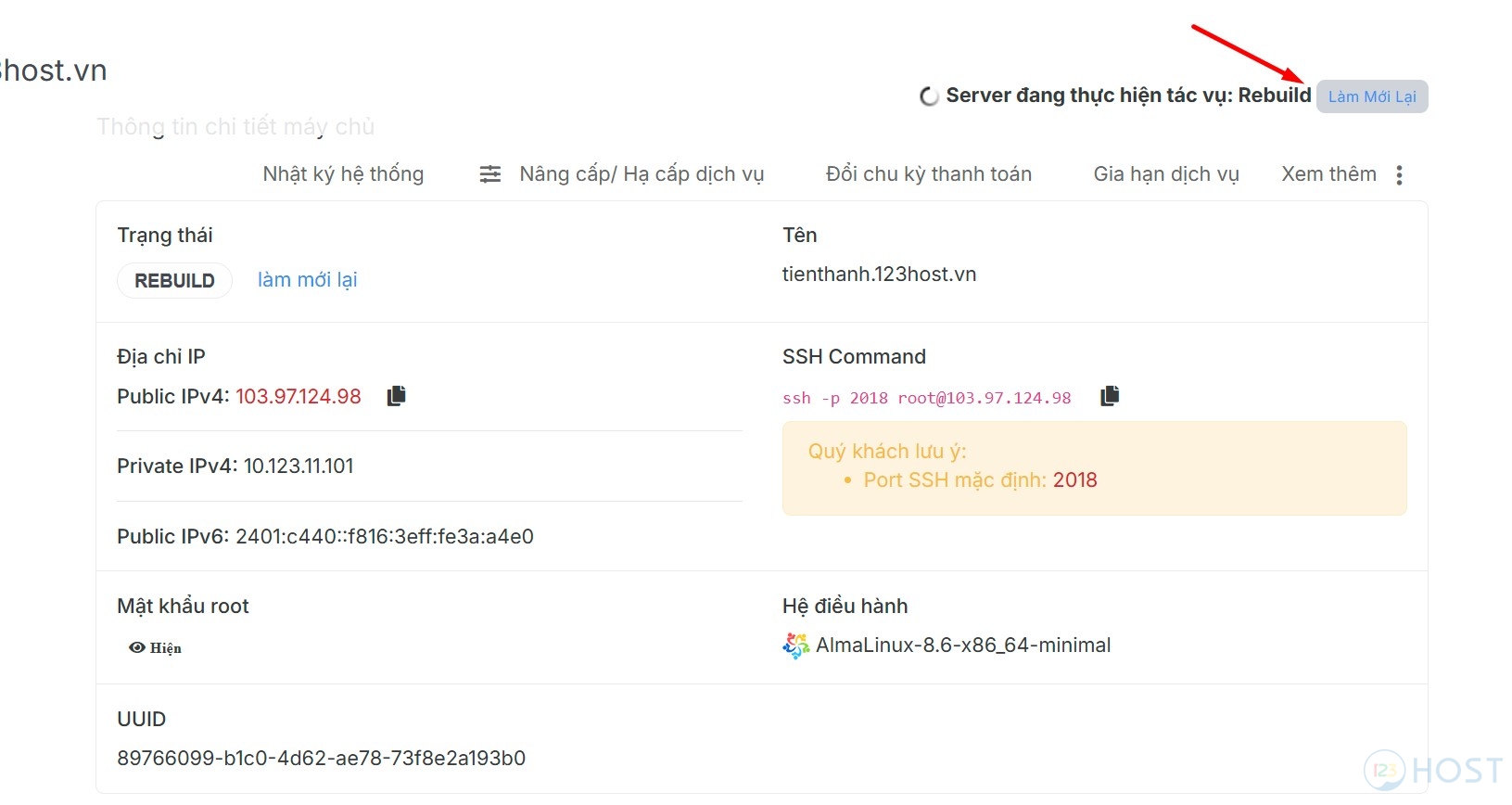



Leave A Comment?